„Windows 11“ užtikrina vartotojų konfidencialių duomenų ir informacijos apsaugą, naudodama slaptažodžius ir PIN kodus. Tačiau vartotojas gali turėti PIN kodą arba slaptažodį arba abu pagal savo pageidavimus. Vartotojas turi įvykdyti tam tikras sąlygas ir tik tada vartotojo Windows paskyroje įjungiamas PIN arba slaptažodis.
Šis straipsnis yra praktinis vadovas, kaip pakeisti arba iš naujo nustatyti PIN kodą sistemoje „Windows 11“.
Kaip pakeisti arba iš naujo nustatyti PIN kodą sistemoje „Windows 11“?
PIN kodas yra įvairių skaičių arba raidžių derinys. PIN kodas užtikrina jūsų duomenų saugumą ir yra reikalingas kiekvieną kartą, kai reikalaujama prieigos prie sistemos. Nors gali būti keli būdai, pvz Pirštų atspaudų užraktas ,Slaptažodis arba veido identifikavimas. The PIN kodas yra dar vienas ir dažniausiai naudojamas saugumo variantas.
Aptarkime pirmąjį PIN kodo keitimo būdą sistemoje „Windows 11“.
Kaip pakeisti PIN kodą „Windows 11“?
PIN kodo keitimas sistemoje „Windows 11“ yra savaime aiškus ir nėra sudėtinga užduotis. Vietoj to, „Windows 11“ sukurta su paprasta sąsaja, kad jos vartotojams būtų kuo lengviau. Štai keletas paminėtų veiksmų:
1 veiksmas: atidarykite nustatymus
Meniu Pradėti įveskite ir ieškokite Nustatymai“ ir spustelėkite jį, kad atidarytumėte:
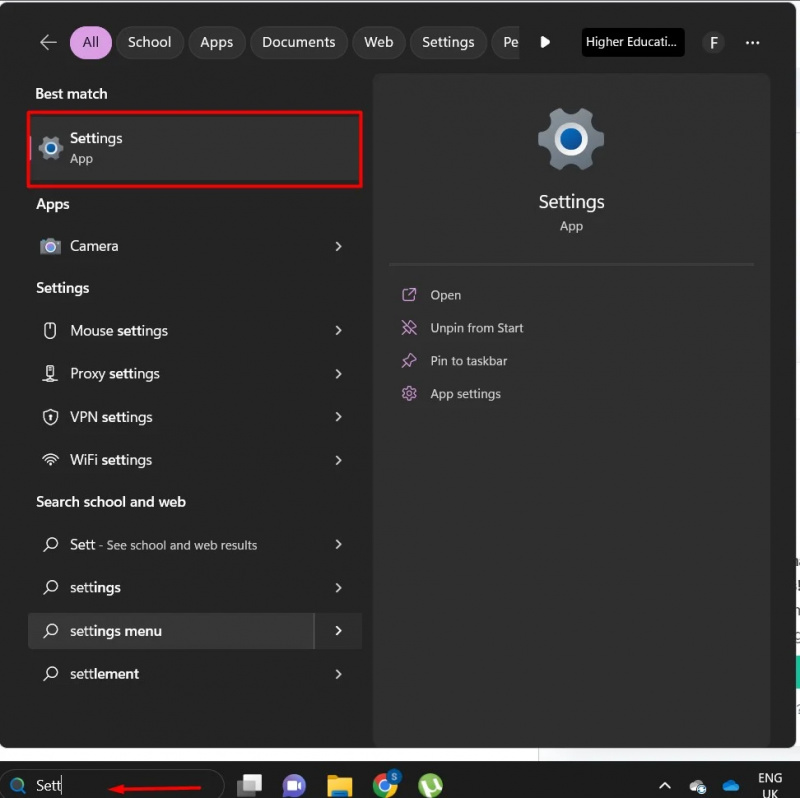
2 veiksmas: spustelėkite paskyros parinktį
Nustatymų šoninėje juostoje spustelėkite 'Paskyros' variantas:
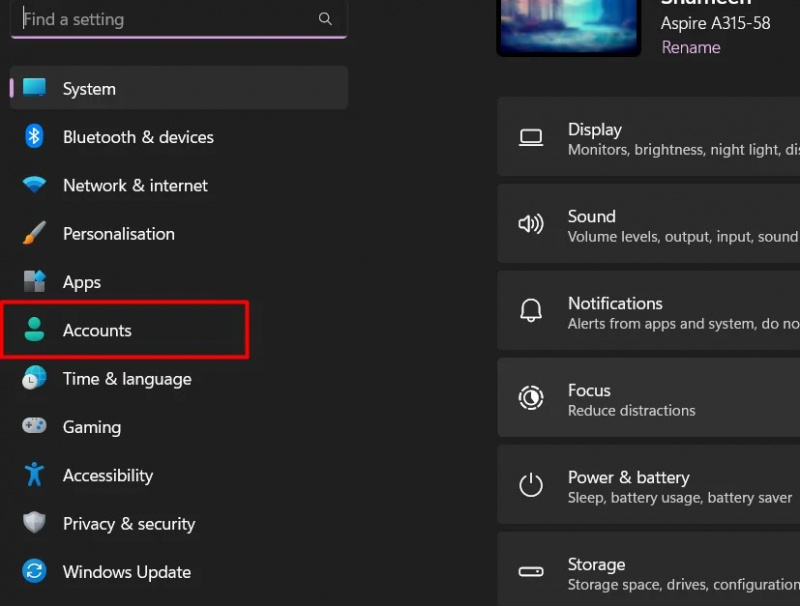
3 veiksmas: pasirinkite prisijungimo parinktis
Paskyros sąsajoje spustelėkite „Prisijungimo parinktys“ kaip parodyta žemiau esančioje ekrano kopijoje:
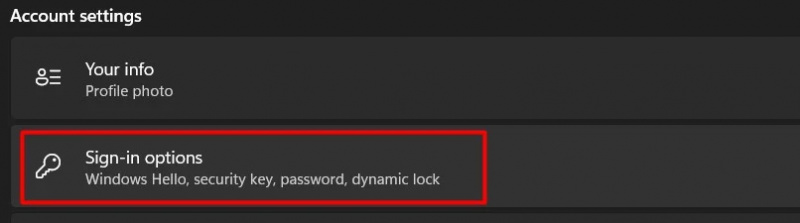
4 veiksmas: pasiekite PIN parinktį
Sąskaitų skiltyje bus a „PIN kodas („Windows Hello“)“ variantas. Spustelėkite jį, kad pakeistumėte PIN kodą:
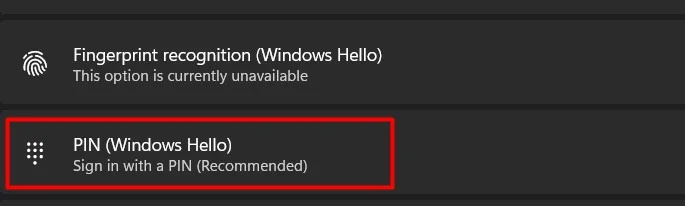
5 veiksmas: pakeiskite PIN kodą
Dabar vartotojai spusteli „Keisti PIN kodą“ mygtukas:

6 veiksmas: pateikite naują PIN kodą
Tai atvers naują sąsają. Toliau pateiktoje sąsajoje pateikite esamą PIN kodas „Windows“ ir tada pateikite Naujas PIN kodas ir patvirtinkite PIN kodas . Ir spustelėkite 'GERAI' variantas:
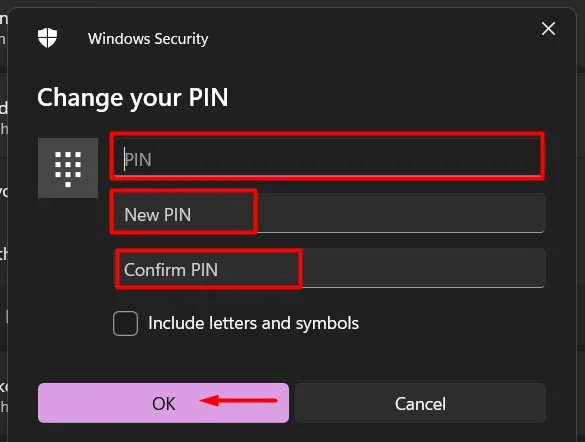
Tai pakeis jūsų PIN kodą ir dabar galėsite prisijungti prie sistemos naudodami naują PIN kodą. Tačiau PIN kodas bus pakeistas tik tuo atveju, jei sutaps Naujas PIN arba Patvirtinti PIN.
Kaip iš naujo nustatyti PIN kodą sistemoje „Windows 11“?
Iš naujo nustatyti PIN kodą galima, kai pamiršote savo sistemos PIN kodą. Tokiu atveju negalite pakeisti savo PIN kodo, nes reikia senesnio PIN kodo. Taigi, galime pereiti prie parinkties Reset PIN. Štai keletas paprastų paminėtų žingsnių:
1 veiksmas: atidarykite nustatymus
Pradžioje įveskite ir ieškokite „Nustatymai“ parinktį ir spustelėkite ją, kad atidarytumėte:
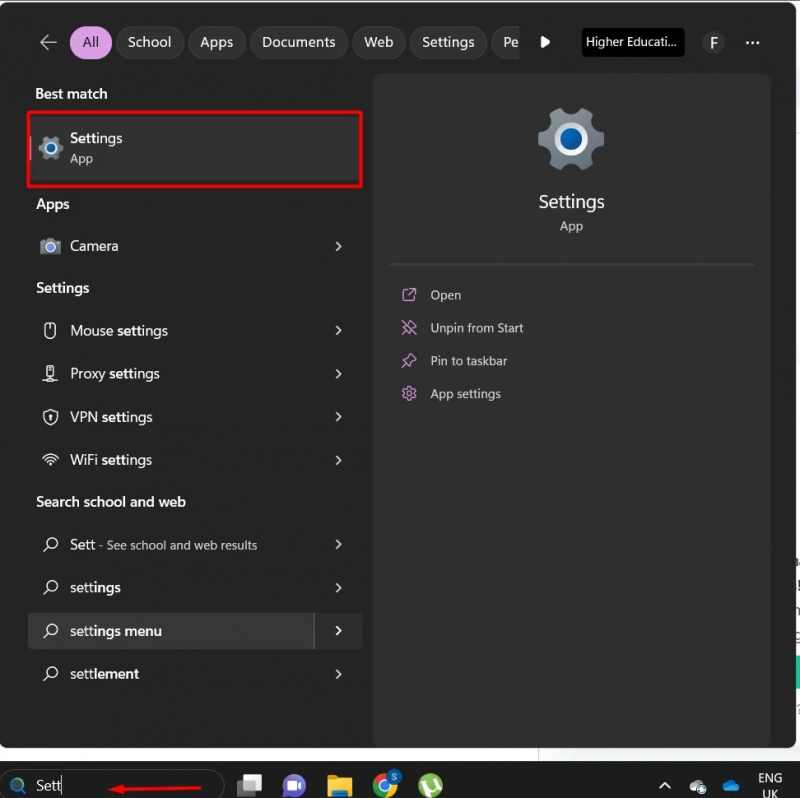
2 veiksmas: spustelėkite paskyros parinktį
Nuo „Nustatymai“ parinktį, spustelėkite 'Paskyros' variantas:
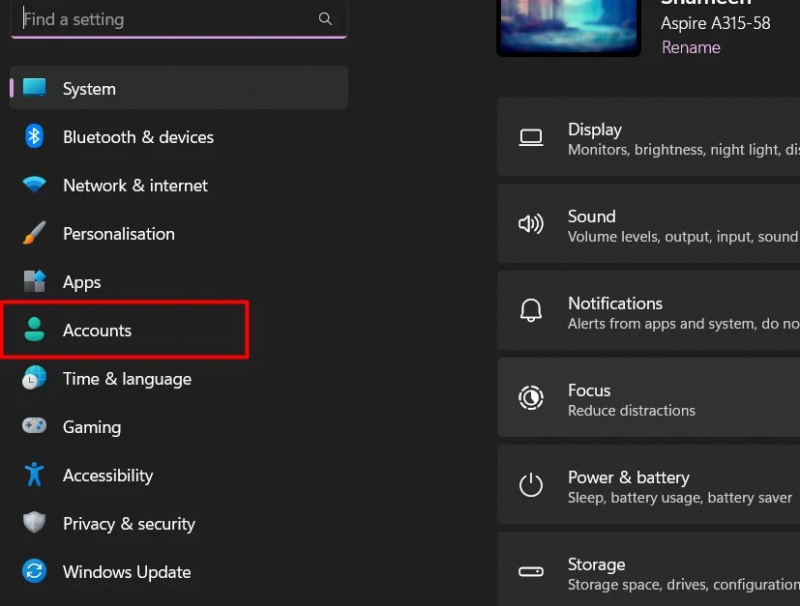
3 veiksmas: prisijungimo parinktis
Viduje 'Paskyros' parinktį, spustelėkite „Prisijungimo parinktys“:
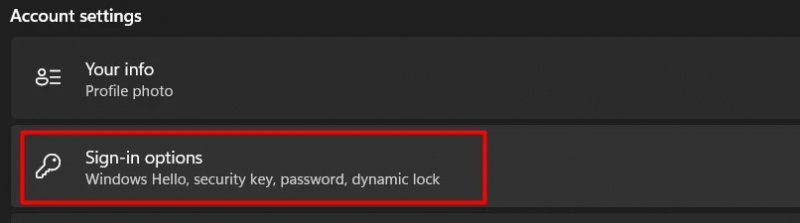
4 veiksmas: pamiršote PIN kodą
Paspaudę ant „PIN kodas („Windows Hello“)“ parinktį, spustelėkite „Pamiršau savo PIN kodą“ variantas:
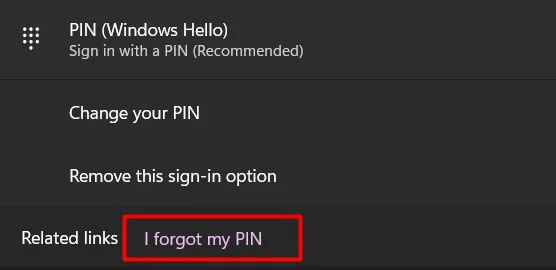
5 veiksmas: patvirtinkite paskyrą
Kadangi nebeturite PIN kodo, galite pateikti savo paskyros slaptažodį ir paspausti 'GERAI' mygtukas:
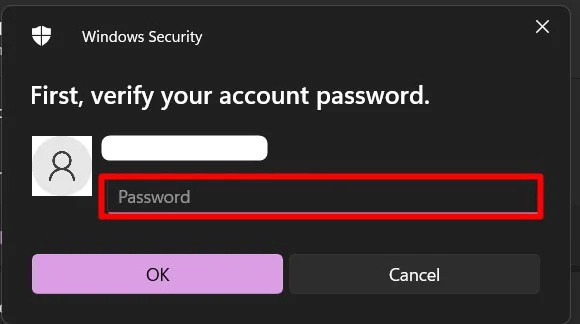
6 veiksmas: pakeiskite PIN kodą
Sėkmingai patvirtinus slaptažodį, „Microsoft Windows“ suteiks jums naują sąsają, kurioje pateiksite a Naujas PIN kodas ir a Patvirtinkite PIN kodą . Atminkite, kad abu PIN kodai turi sutapti, kad būtų pakeisti:
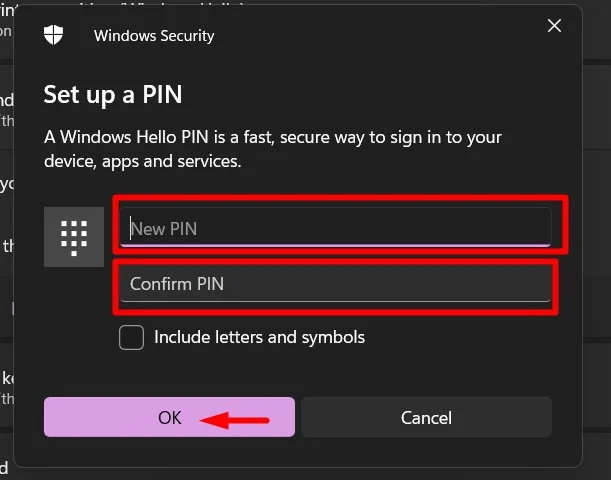
7 veiksmas: paspauskite mygtuką „Gerai“.
Po to „Windows“ parodys šį langą. Spustelėkite 'GERAI' mygtukas:
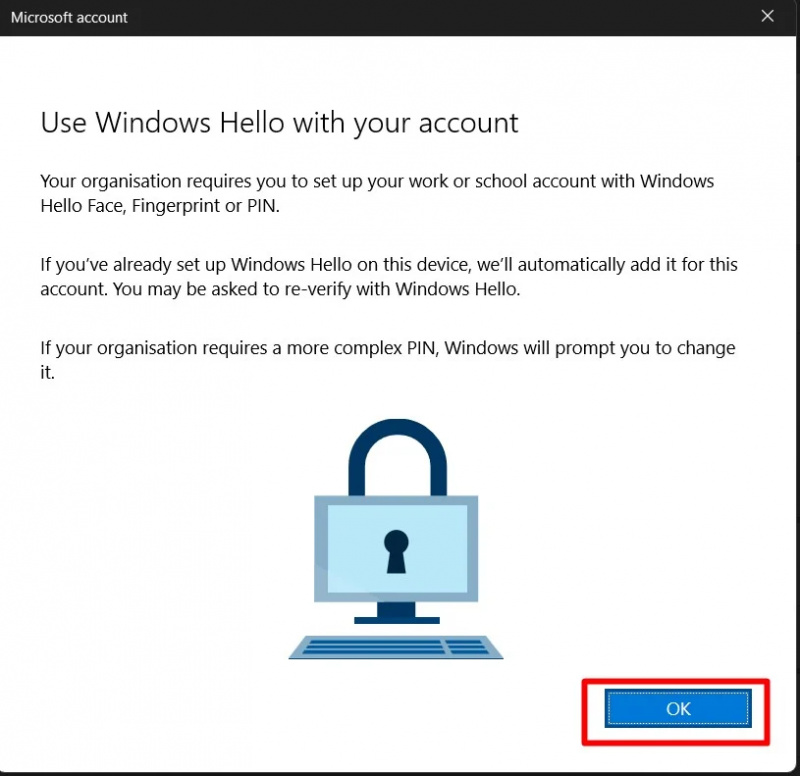
Čia jūsų operacinės sistemos PIN kodas buvo sėkmingai pakeistas. Paspauskite 'GERAI' mygtukas:
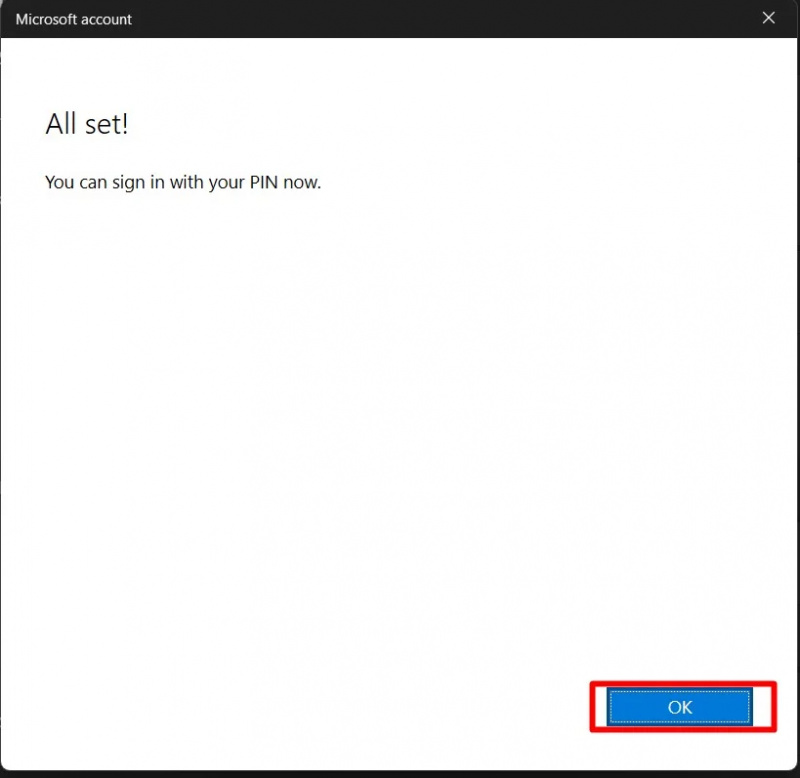
Tai viskas iš vadovo.
Išvada
Norėdami pakeisti arba iš naujo nustatyti PIN kodą sistemoje „Windows 11“, įgalinkite PIN funkciją naudodami „Nustatymai“ ir spustelėkite „Keisti PIN kodą“ arba „Pamiršau savo PIN kodą“ . „Windows“ užtikrina saugumą ir užtikrina duomenų konfidencialumą, įjungdama PIN funkciją. Visada rekomenduojama pasilikti ir PIN, ir Slaptažodį, jei vienas sugestų arba pamirštumėte, kad galėtumėte prisijungti prie sistemos naudodami kitą. Šiame straipsnyje pateikiama nuosekli pamoka, kaip pakeisti arba iš naujo nustatyti PIN sistemoje Windows 11.